SSvagent.exe (09.15.25)
Ištaisykite SSvagent.exe klaidą paleidžiant „Internet Explorer“Nuo „Chromium“ pagrįstos „Edge“ naršyklės išleidimo „Internet Explorer“ (IE) liko tik mažuma. Naujai sukurta „Edge“ suteikia visas šiuolaikines funkcijas, kurių ilgėjosi dauguma „Internet Explorer“ vartotojų. Bet tai nereiškia, kad „Microsoft Internet Explorer“ buvo atsisakyta, nes prekės ženklas vis dar yra „Windows 10“ pristatymo naršyklė.
Neseniai nemažai IE vartotojų išreiškė susirūpinimą dėl iššokančiojo pranešimo, kuriame prašoma įdiegti failą ssvagent.exe. Šis straipsnis bus skirtas šio failo pobūdžiui ir padės jums nustatyti, ar saugu laikyti sistemoje.
Kas yra „Ssvagent.exe“?„Ssvagent.exe“ failas yra vykdomasis failas, patenkantis į „Java 7“ atnaujinkite 72 64 bitų programų kategoriją. Sukurta „Oracle Corporation“, ji naudojama kaip trečiųjų šalių sistemos papildymas.
Paprastai vykdomieji failai turi būti tvarkomi atsargiai, nes jie gali sugadinti ar pakeisti sistemos konfigūracijas. Norint nuspręsti, ar turite virusą, ar teisėtą failą ssvagent.exe, reikia patikrinti keletą savybių. Failas gali būti teisėtas sistemos failas, virusas ar Trojos arklys. Todėl prieš priimant sprendimą jį laikyti ar pašalinti, reikia būti gerai informuotam.
„Pro“ patarimas: patikrinkite, ar kompiuteryje nėra našumo problemų, šlamšto failų, kenksmingų programų ir grėsmių saugumui
gali sukelti sistemos problemų arba lėtą veikimą.
Specialus pasiūlymas. Apie „Outbyte“ pašalinkite instrukcijas, EULA, privatumo politiką.
Ar „SSvagent“ yra saugi ar kenkėjiška programa?Vykdomojo failo vieta yra pirmasis indikatorius, jei turite reikalų su teisėtu sistemos procesu ar virusu. Pavyzdžiui, teisėtas vykdomasis failas (pvz., Ssvagent.exe) turėtų būti C: \ Program Files \ java \ jre7 \ bin \ javaws.exe. Jei randate kitur, yra tikimybė, kad susiduriate su virusu.
Norėdami patvirtinti šio failo vietą, eikite į Užduočių tvarkyklę ir spustelėkite Peržiūrėti. Pasirinkite Stulpeliai, tada spustelėkite Vaizdo kelio pavadinimas. Tai pridės vietos stulpelį prie užduočių tvarkyklės. Jei čia randamas įtartinas katalogas, atlikite tolesnį tyrimą.
Taip pat galite nustatyti blogus sistemos procesus naudodami „MS Process Explorer“. Programos nereikia įdiegti. Norėdami jį paleisti, dukart spustelėkite jį ir kategorijoje Parinktys įgalinkite „Check Legends“. Pasiekite „View“, tada pasirinkite „Stulpeliai“. Tada pridėkite „Verified Signer“. Jei dėl kokių nors priežasčių nepavyksta patikrinti proceso, turite atlikti tolesnį tyrimą, nes net ir geruose sistemos procesuose gali trūkti patvirtinto parašo etiketės. Visuose bloguose procesuose taip pat nėra patvirtinto parašo etiketės.
Čia yra trumpa informacija apie ssvagent.exe failą:
- Vieta - C: \ Program Files \ java \ jre7
- Kūrėjas - „Oracle Corporation“
- Kelias - C: \ Program Files \ java \ jre7 \ bin \ javaws.exe
- Kūrėjo URL - java. com
Jei jūsų sistemos failo charakteristikos prieštarauja aukščiau išvardytai informacijai, jūsų sistema gali būti užkrėsta virusu. Tokiu atveju nedelsdami elkitės ir pašalinkite jį iš sistemos. Norėdami pašalinti kenkėjišką ssvagent.exe failą, turite įdiegti patikimą saugos programinės įrangos įrankį, kuris sugebėtų aptikti ir karantinuoti kenkėjiškas programas. Ne visi saugos programinės įrangos įrankiai gali aptikti visų rūšių kenkėjiškas programas. Todėl patariame išvalyti sistemą naudodami įvairius geriausius antivirusinius įrankius, kad pašalintumėte kenksmingą failą ir su juo susijusias programas.
Be to, virusas gali trukdyti pašalinti kenksmingą ssvagent.exe. failus. Tokiais atvejais rekomenduojama suaktyvinti saugųjį režimą naudojant tinklą. Tai išjungs daugumą procesų, išskyrus būtinas paslaugas ir tvarkykles. Būdami saugiuoju režimu naudodami tinklą, galite paleisti pageidaujamą saugos programinės įrangos įrankį ir pašalinti kenkėjišką failą bei su juo susijusias programas.
Ar saugu pašalinti Ssvagent.exe?Saugaus vykdomojo failo negalima ištrinti be pagrįstos priežasties, nes jis vaidina gyvybiškai svarbų vaidmenį vykdant susijusias programas. Norėdami išvengti sugadintų failų sukeliamų problemų, patariame atnaujinti visas jūsų programinės įrangos programas. Taip pat atnaujinkite tvarkykles, kad nekiltų problemų.
Remiantis mūsų tyrimais, ssvagent.exe failo pašalinimas gali būti nekenksmingas. Tačiau prieš nusprendžiant jo atsikratyti, labai rekomenduojama patikrinti jo patikimumą. Galite paleisti visą sistemos diagnozę, kad patikrintumėte, ar failas bus pažymėtas kaip kenkėjiška programa, ar ne.
Atlikę išsamų tyrimą ir išsiaiškinę, ar tai teisėta, bet vis tiek norite jį pašalinti dėl kokių nors priežasčių, paprasčiausiai pašalinkite „Java 7 Updater 72“ 64 bitų versiją. Galite naudoti jo pašalinimo programą, rastą adresu MsiExec.exe / X {26A24AE4-039D-4CA4-87B4-2F06417072FF} . Jei nerandate šios vietos, visiškai pašalinkite „Java 7 Update 72“ 64 bitų. Valdymo skydelyje naudokite programos pridėjimo / šalinimo funkciją.
Štai kaip pašalinti „Java 7“ naujinimą 72 64 bitų:
Kompiuterio tvarkingumo palaikymas yra vienas iš būdų išvengti problemų, susijusių su „Java 7 Update 72“ 64 bitų. Norėdami užtikrinti, kad jūsų sistemoje nėra netvarkos, atlikite periodinius atminties įrenginių valymo seansus, visas sistemos nuskaitymas, taip pat registro valymą ir taisymą. Automatinis „Windows“ naujinimas taip pat gali padėti atnaujinti sistemą ir suderinti ją su naujausiomis programomis. Reguliariai darykite atsargines kopijas arba nustatykite sistemos atkūrimo taškus. Jei jūsų sistema pradeda veikti, visada patikrinkite paskutinį veiksmą, kurį atlikote prieš leidimą. Prieš skubėdami iš naujo įdiegti visą operacinę sistemą, pabandykite atlikti taisymo diegimą, kad išspręstumėte tokio tipo problemas.
Jei turite problemų su kenkėjišku ssvagent.exe failu, vadovaukitės šiomis instrukcijomis, kad sėkmingai ją pašalintumėte visam laikui:
Norėdami ištrinti SSvagent.exe iš savo įrenginio, atlikite šiuos veiksmus:
1 žingsnis. Pašalinkite SSvagent.exe iš „Windows“
2 žingsnis. Ištrinkite SSvagent.exe iš „Mac OS X“
3 žingsnis. Atsikratykite SSvagent.exe iš „Internet Explorer“
4 žingsnis. Pašalinkite SSvagent.exe iš „Microsoft Edge“
5 žingsnis. Ištrinkite SSvagent.exe iš „Mozilla Firefox“
6 žingsnis. Pašalinkite SSvagent.exe iš „Google Chrome“
7 žingsnis. Atsikratykite SSvagent.exe iš „Safari“
Kaip pašalinti SSvagent. exe iš „Windows“
Vienas iš įprastų „SSvagent.exe“ bruožų yra tai, kad jie mėgsta pasirodyti kaip teisėtos programos arba gali būti susieti su teisėtomis programomis, kad užkrėstų jūsų kompiuterį. Pirmas dalykas, kurį turite padaryti, susidūrę su „SSvagent.exe“ rizika, yra pašalinti su juo susijusią programą.
Norėdami pašalinti potencialiai kenkėjiškas ir nepageidaujamas programas iš „Windows“ ir atsikratyti „SSvagent“. exe visam laikui, vykdykite šias instrukcijas:
1. Pašalinkite kenkėjiškas programas.Spustelėkite Pradėti , tada paieškos laukelyje įveskite Valdymo skydas. Paieškos rezultatuose spustelėkite Valdymo skydelis , tada spustelėkite Programos nuorodą Pašalinti programą . Valdymo skydelis atrodo vienodai „Windows 7“ kompiuteriuose, tačiau „Windows XP“ vartotojams spustelėkite Pridėti / pašalinti programas .
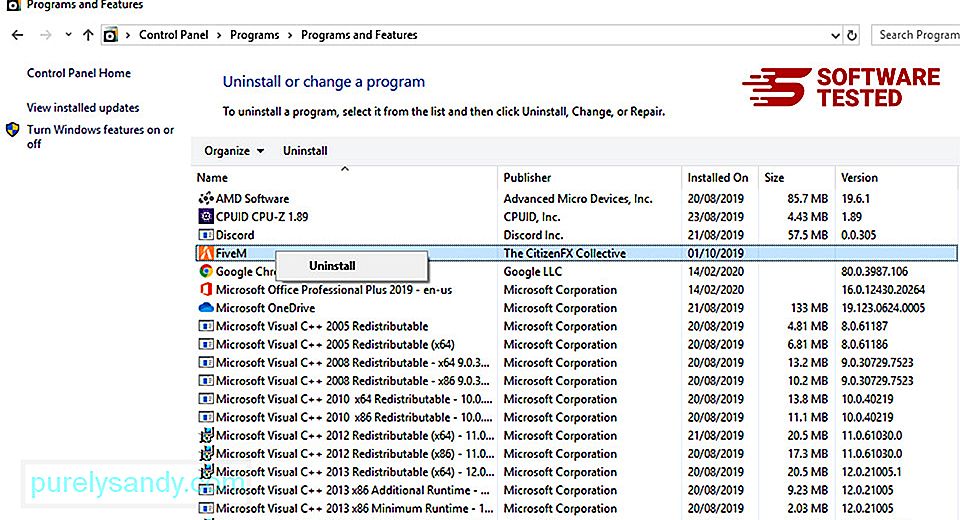
„Windows 10“ vartotojų, programas taip pat galite pašalinti apsilankę skiltyje Pradėti & gt; Nustatymai & gt; Programos & gt; Programos & amp; funkcijos.
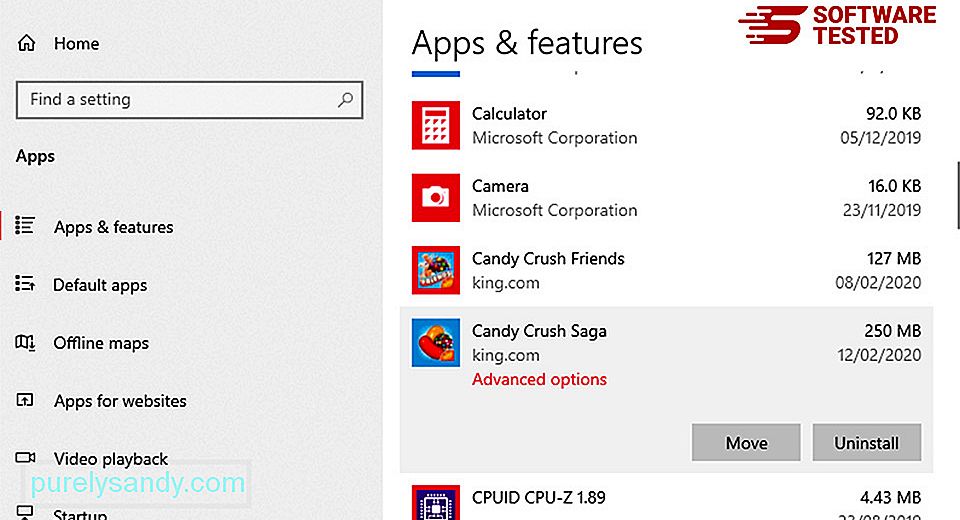
Kompiuteryje esančių programų sąraše ieškokite neseniai įdiegtų ar įtartinų programų, kurios, jūsų manymu, yra kenkėjiškos.
Pašalinkite jas spustelėdami (arba dešinėn spustelėdami, jei esate valdymo skydelyje), tada pasirinkite Pašalinti . Dar kartą spustelėkite Pašalinti , kad patvirtintumėte veiksmą. Palaukite, kol pašalinimo procesas bus baigtas.
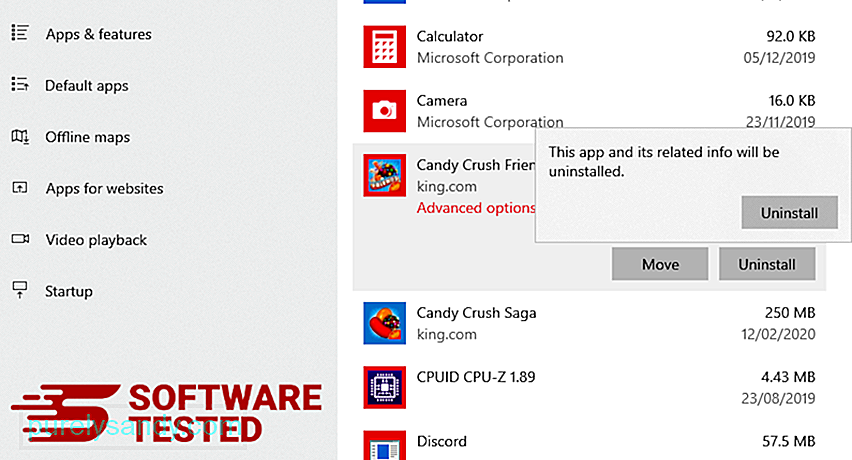
Norėdami tai padaryti, dešiniuoju pelės mygtuku spustelėkite pašalintos programos spartųjį klavišą, tada pasirinkite Nuosavybės .
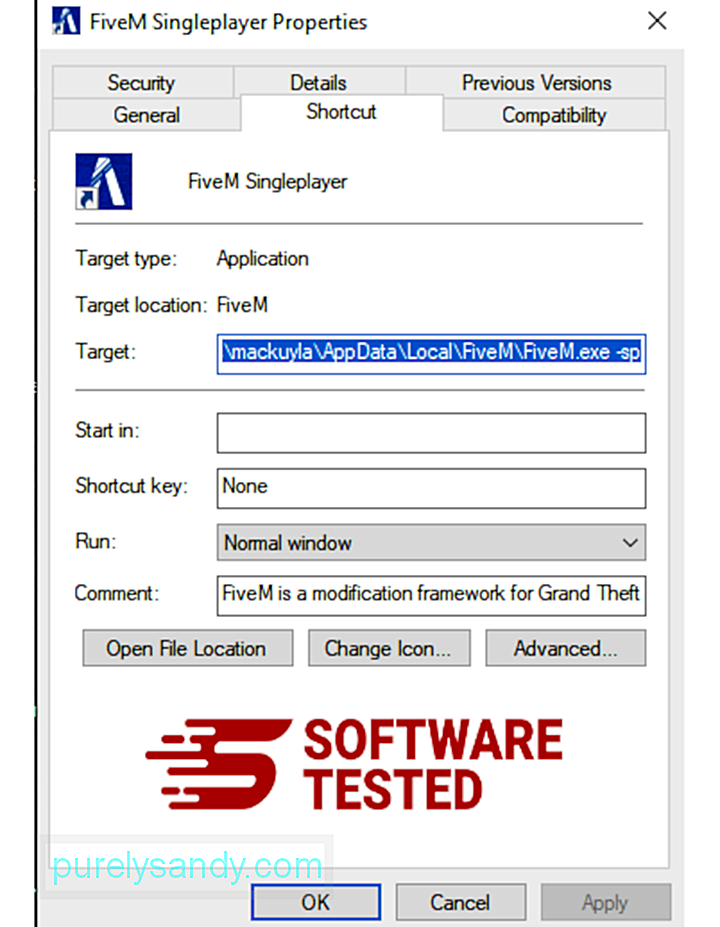
Jis turėtų automatiškai atidaryti skirtuką Spartusis klavišas . Pažvelkite į lauką Tikslinė ir ištrinkite tikslinį URL, susijusį su kenkėjiška programa. Šis URL nurodo jūsų pašalintos kenkėjiškos programos diegimo aplanką.
4. Pakartokite visus aukščiau išvardintus veiksmus su visais programos sparčiaisiais klavišais.Patikrinkite visas vietas, kuriose gali būti išsaugoti šie spartieji klavišai, įskaitant darbalaukį, meniu Pradėti ir Užduočių juostą.
5. Ištuštinkite šiukšliadėžę.Ištrynę visas nepageidaujamas programas ir failus iš „Windows“, išvalykite šiukšliadėžę, kad visiškai atsikratytumėte SSvagent.exe. Dešiniuoju pelės mygtuku spustelėkite darbalaukio šiukšliadėžę , tada pasirinkite Ištuštinti šiukšliadėžę . Spustelėkite Gerai , kad patvirtintumėte.
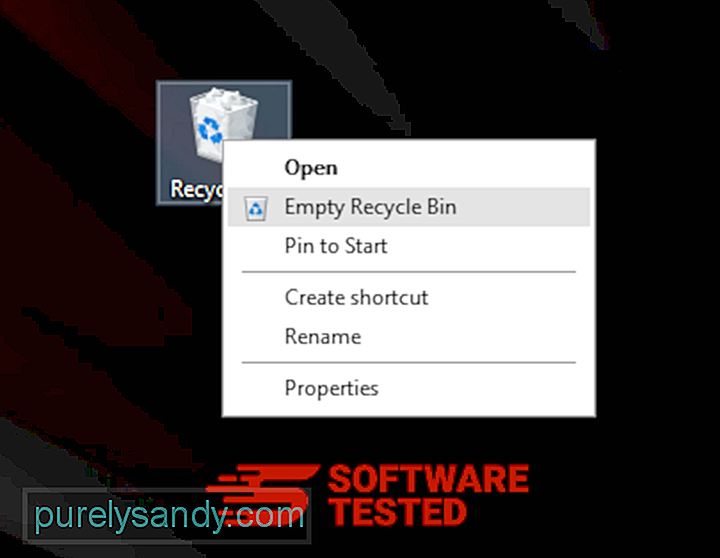
Kaip ištrinti SSvagent.exe iš „MacOS“
„MacOS“ yra saugesnė nei „Windows“, tačiau kenkėjiškos programos nėra „Mac“. Kaip ir kitos operacinės sistemos, „MacOS“ taip pat pažeidžiama kenkėjiškos programinės įrangos. Tiesą sakant, buvo keletas ankstesnių kenkėjiškų atakų, nukreiptų į „Mac“ vartotojus.
Ištrinti SSvagent.exe iš „Mac“ yra daug lengviau nei kitose OS. Čia yra visas vadovas:
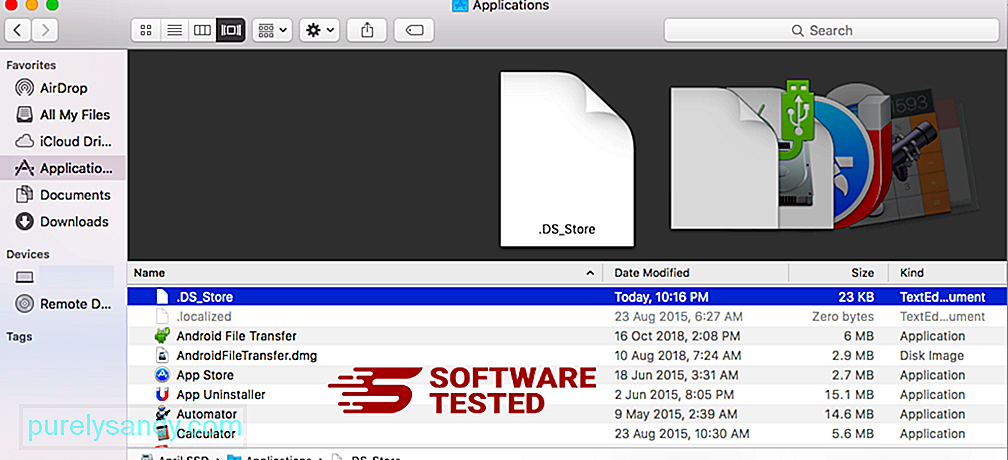
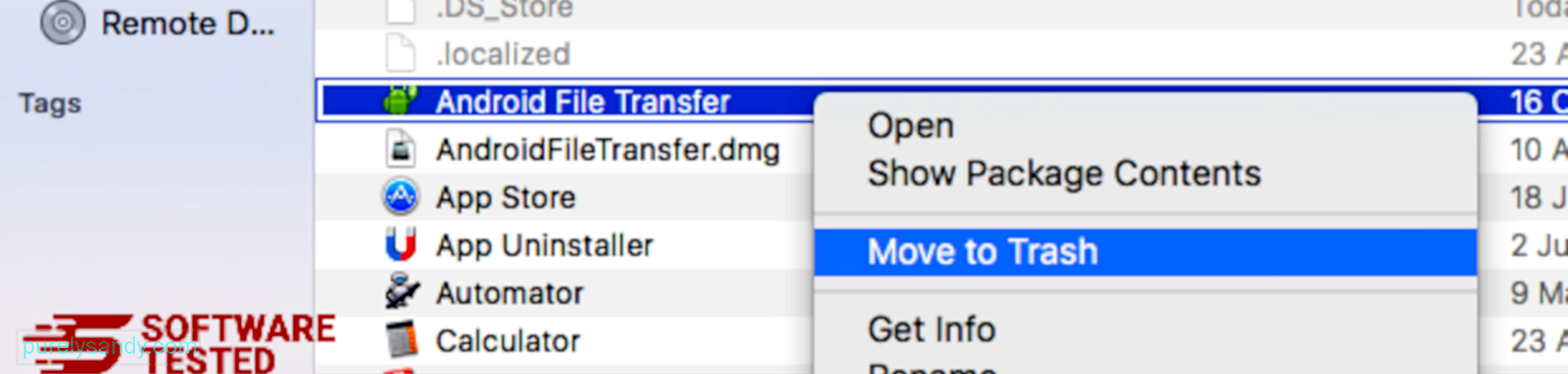
Norėdami visiškai atsikratyti SSvagent.exe, ištuštinkite šiukšliadėžę.
Kaip atsikratyti SSvagent.exe iš „Internet Explorer“
Jei norite įsitikinti, kad kenkėjiškos programos, kuri nulaužė jūsų naršyklę, visiškai nebėra ir visi neteisėti pakeitimai yra panaikinti „Internet Explorer“, atlikite toliau nurodytus veiksmus:
1. Atsikratykite pavojingų priedų. Kai kenkėjiška programa užgrobia jūsų naršyklę, vienas akivaizdžių požymių yra tai, kai pamatote priedus ar įrankių juostas, kurios staiga atsiranda „Internet Explorer“ be jūsų žinios. Norėdami pašalinti šiuos priedus, paleiskite Internet Explorer , viršutiniame dešiniajame naršyklės kampe spustelėkite krumpliaračio piktogramą, kad atidarytumėte meniu, tada pasirinkite Tvarkyti priedus. 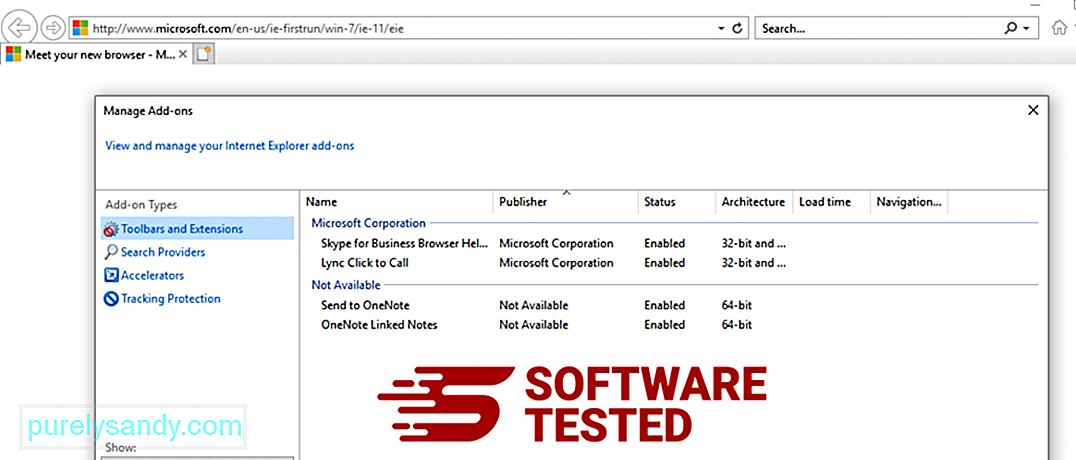
Kai pamatysite langą Tvarkyti priedus, ieškokite (kenkėjiškų programų pavadinimas) ir kitų įtartinų papildinių / priedų. Šiuos papildinius / priedus galite išjungti spustelėję Išjungti . 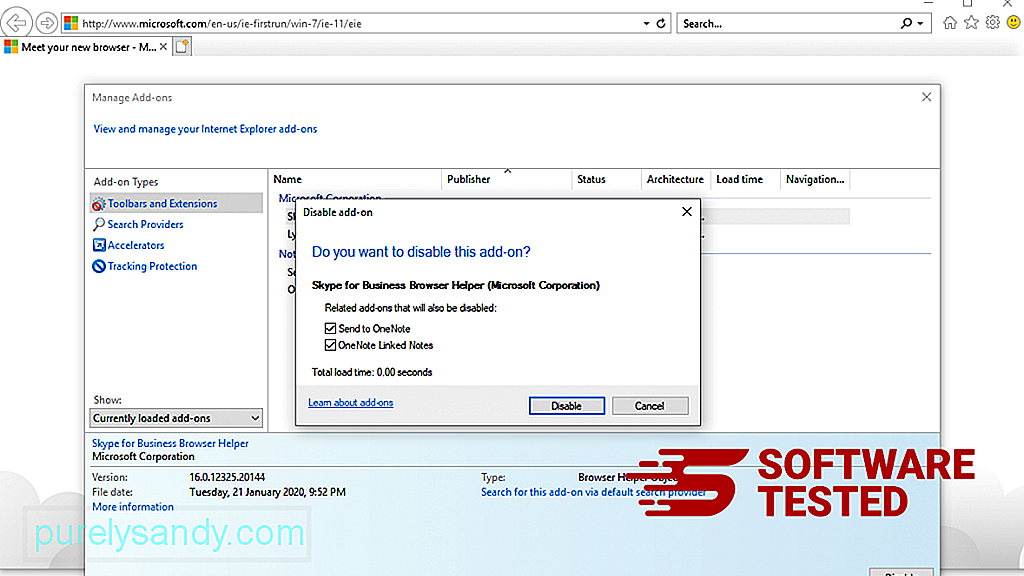
Jei staiga turite kitą pradinį puslapį arba pakeistas numatytasis paieškos variklis, galite jį pakeisti atgal naudodami „Internet Explorer“ nustatymus. Norėdami tai padaryti, spustelėkite viršutiniame dešiniajame naršyklės kampe esančią krumpliaračio piktogramą, tada pasirinkite Interneto parinktys . 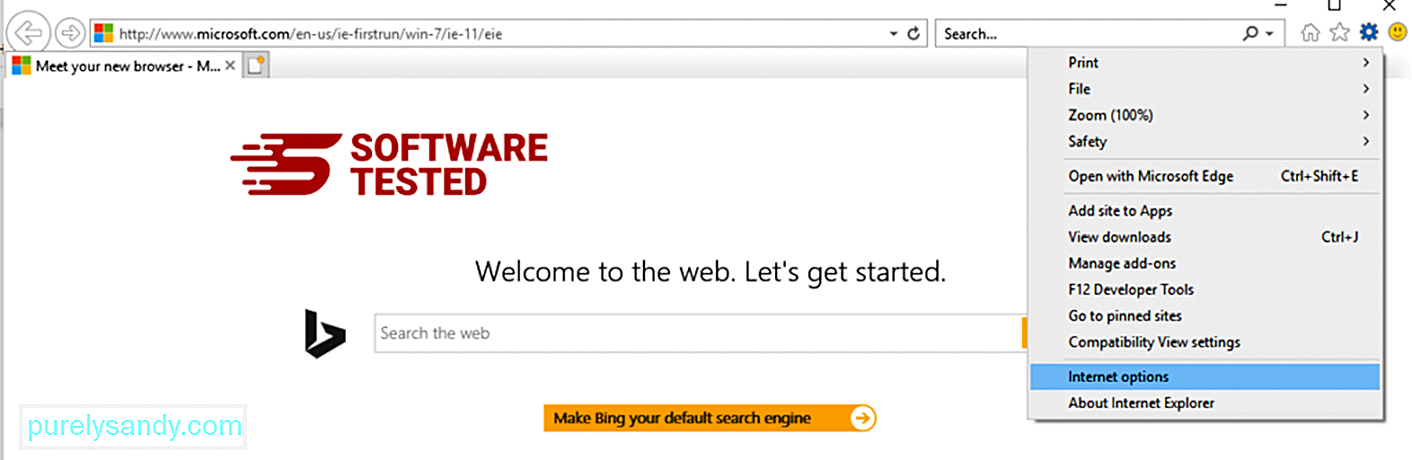
Skirtuke Bendra ištrinkite pagrindinio puslapio URL ir įveskite pageidaujamą pagrindinį puslapį. Spustelėkite Taikyti , kad išsaugotumėte naujus nustatymus. 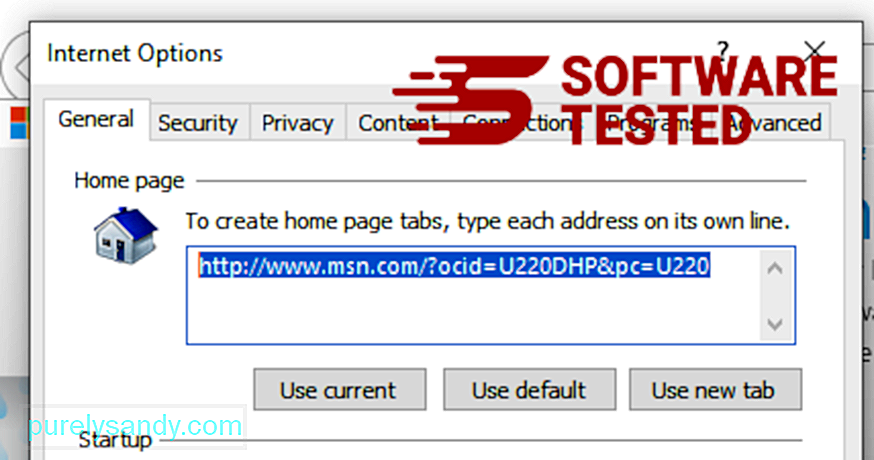
„Internet Explorer“ meniu (krumpliaračio piktograma viršuje) pasirinkite Interneto parinktys . Spustelėkite skirtuką Išplėstiniai , tada pasirinkite Nustatyti iš naujo . 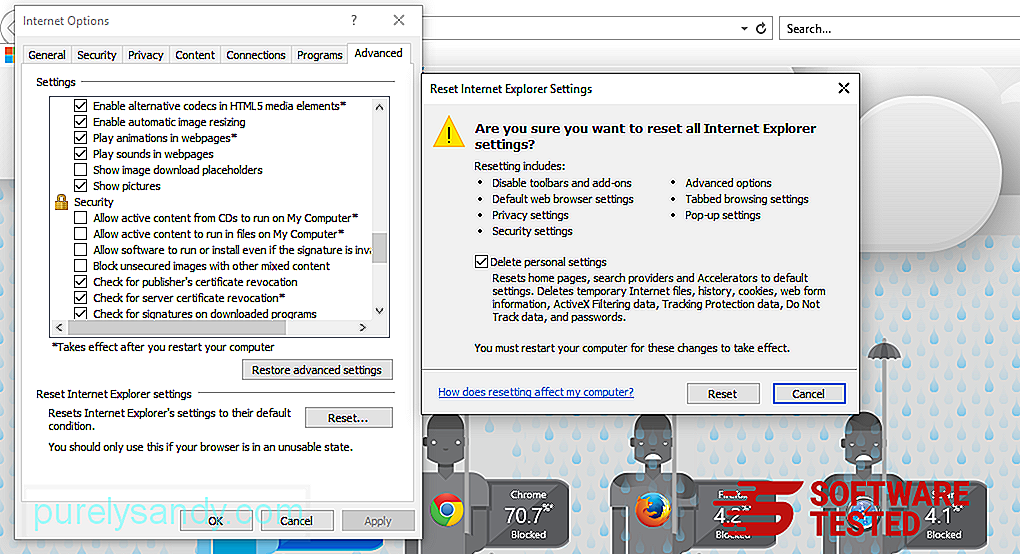
Lange Atstatyti pažymėkite Ištrinti asmeninius nustatymus ir dar kartą spustelėkite mygtuką Atstatyti , kad patvirtintumėte veiksmą.
Kaip pašalinti „SSvagent.exe“ iš „Microsoft Edge“
Jei įtariate, kad jūsų kompiuterį užkrėtė kenkėjiška programa, ir manote, kad tai paveikė jūsų „Microsoft Edge“ naršyklę, geriausia tai padaryti iš naujo nustatant savo naršyklę.
Yra du būdai, kaip iš naujo nustatyti. „Microsoft Edge“ nustatymus, kad visiškai pašalintumėte visus kenkėjiškų programų pėdsakus jūsų kompiuteryje. Daugiau informacijos ieškokite toliau pateiktose instrukcijose.
1 metodas: nustatymas iš naujo per „Edge“ nustatymus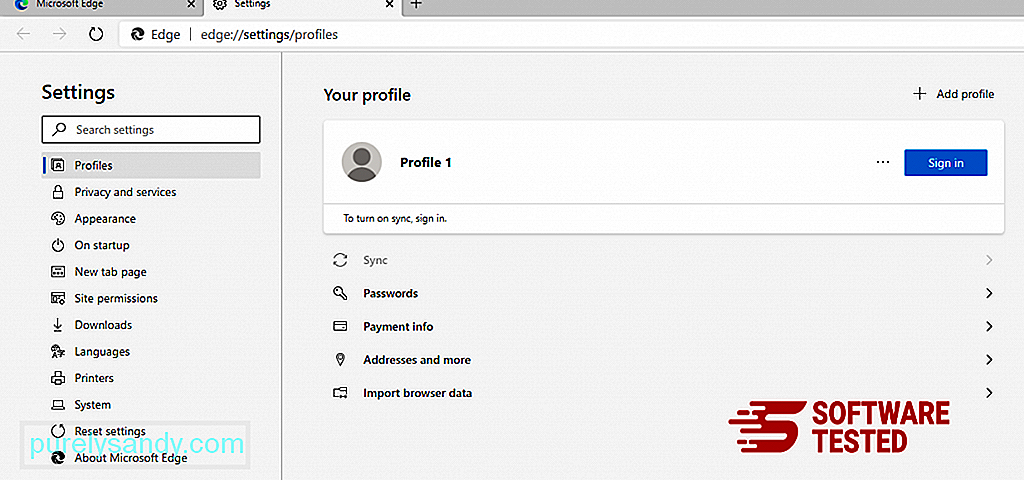
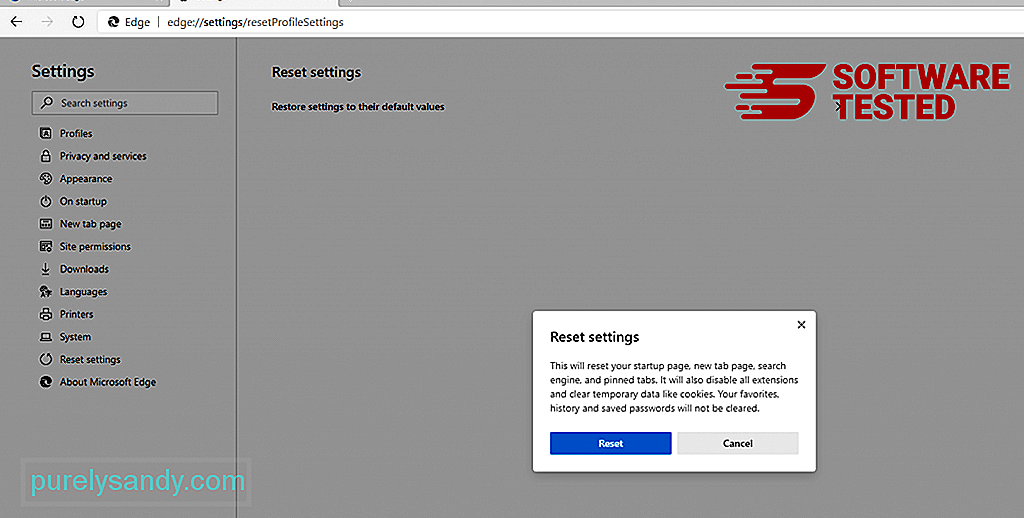
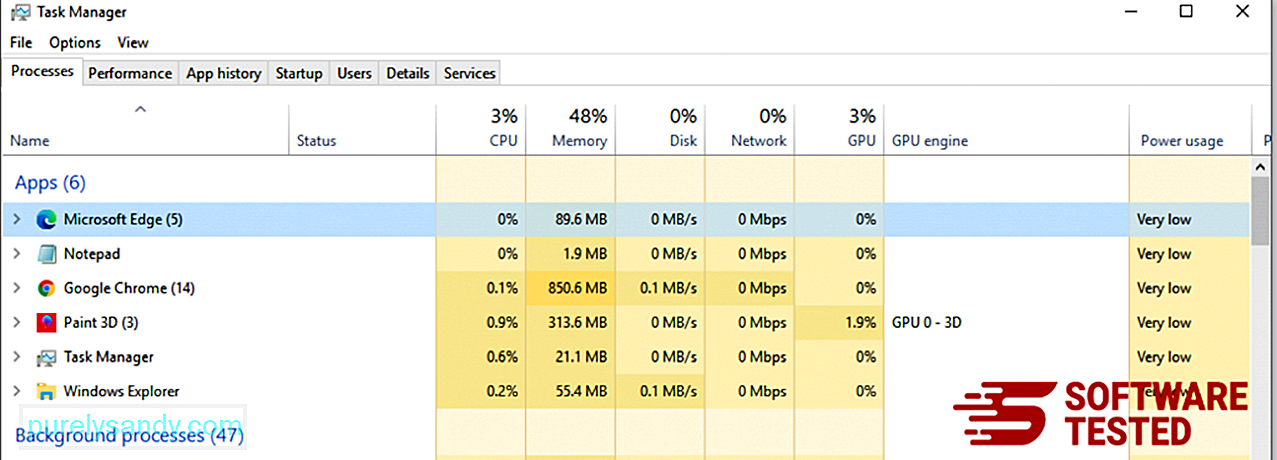
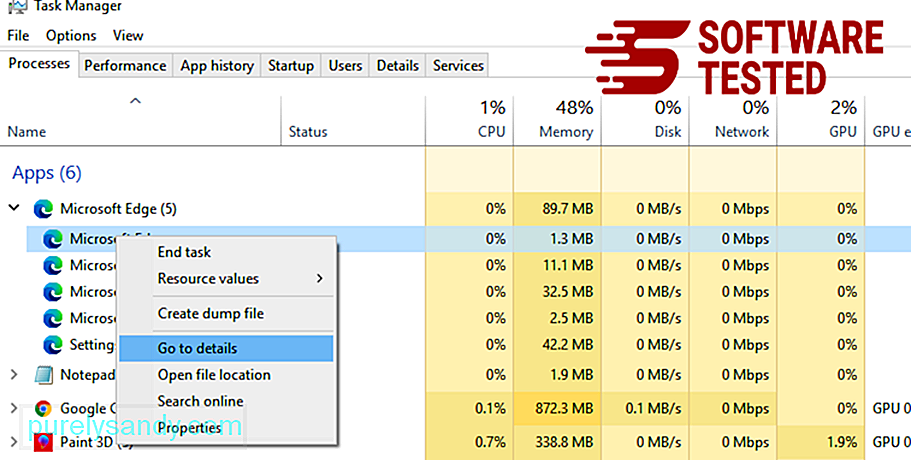
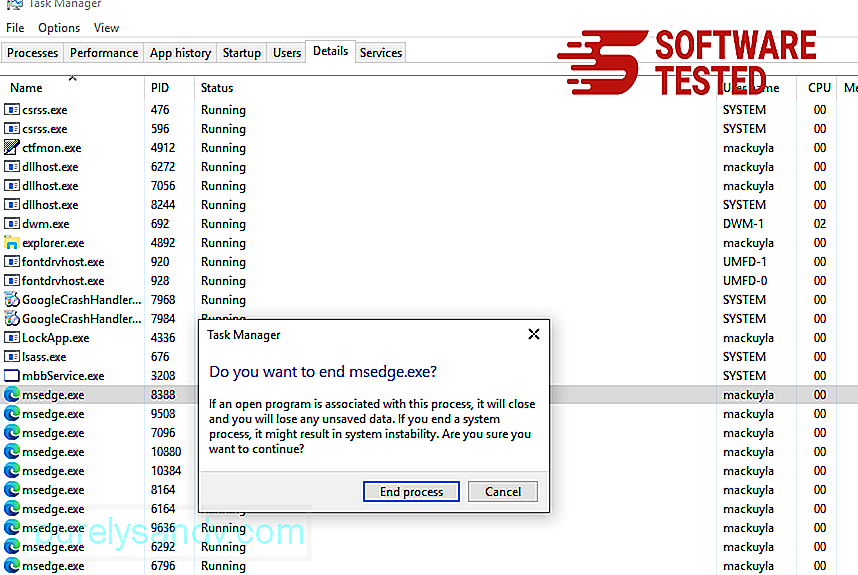
Kitas būdas atkurti „Microsoft Edge“ yra komandų naudojimas. Tai yra pažangus metodas, kuris yra labai naudingas, jei jūsų „Microsoft Edge“ programa nuolat genda arba jos visai neatidarys. Prieš naudodami šį metodą įsitikinkite, kad sukurėte svarbių duomenų atsarginę kopiją.
Norėdami tai padaryti, atlikite šiuos veiksmus:
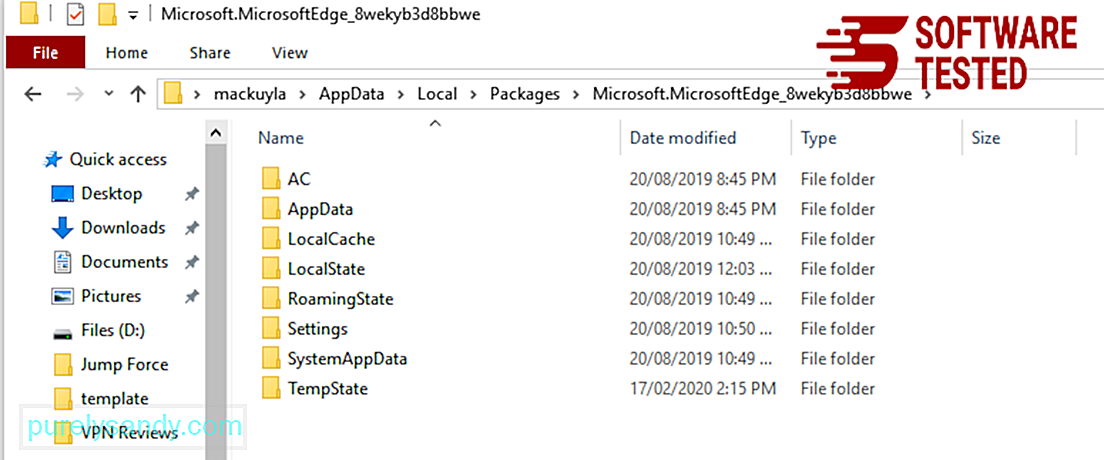
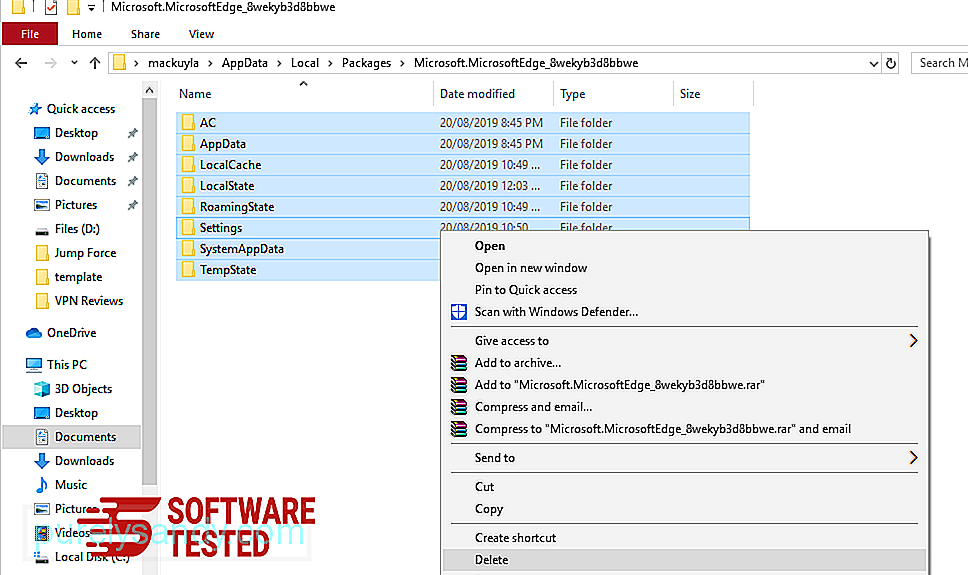
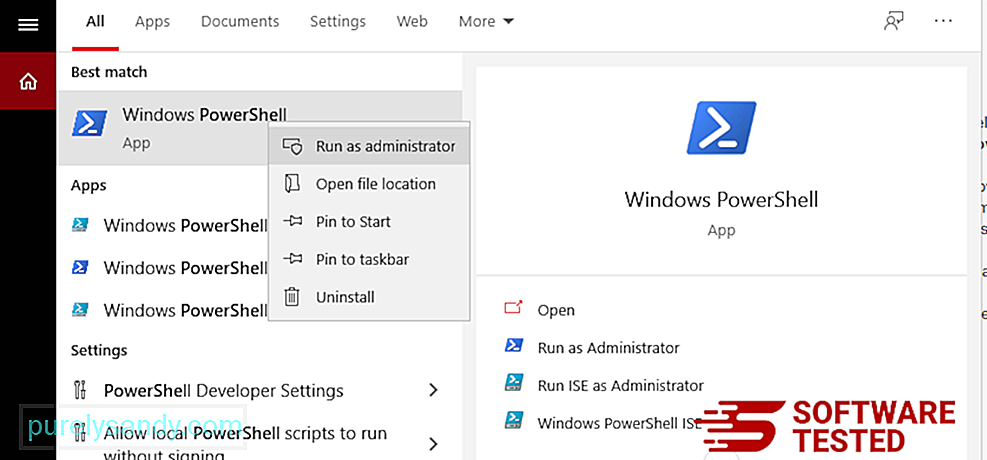
„Get-AppXPackage -AllUsers“ - Pavadinkite „Microsoft.MicrosoftEdge“ „Foreach“ {Add-AppxPackage -DisableDevelopmentMode -Register $ ($ _. InstallLocation) \ AppXManifest.xml -Verbose} 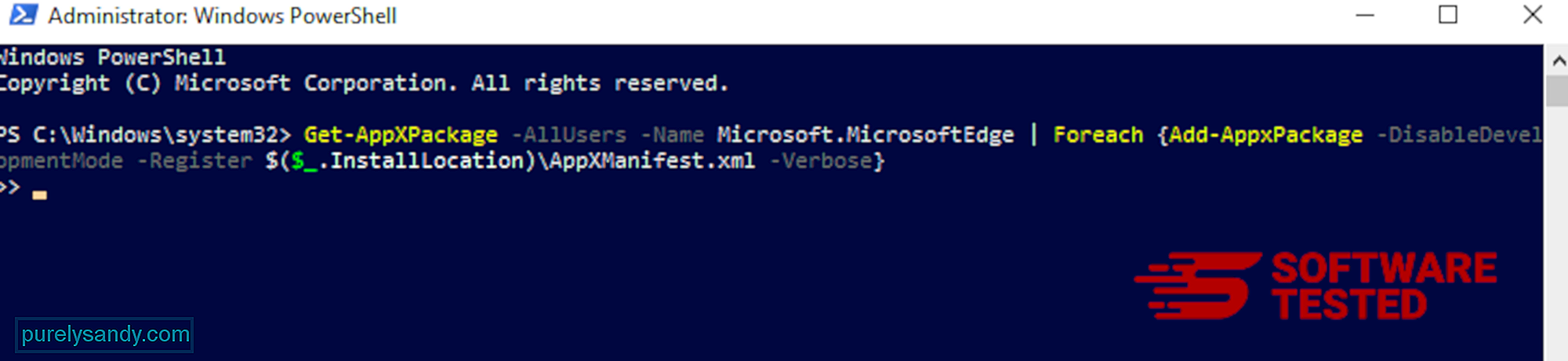
Kaip ištrinti SSvagent.exe iš „Mozilla Firefox“
Kaip ir kitos naršyklės , kenkėjiška programa bando pakeisti „Mozilla Firefox“ nustatymus. Jei norite pašalinti visus SSvagent.exe pėdsakus, turite anuliuoti šiuos pakeitimus. Atlikite toliau nurodytus veiksmus, kad visiškai ištrintumėte SSvagent.exe iš „Firefox“:
1. Pašalinkite pavojingus ar nepažįstamus plėtinius.Patikrinkite, ar „Firefox“ nėra nepažįstamų plėtinių, kurių neprisimenate įdiegę. Yra didžiulė tikimybė, kad šiuos plėtinius įdiegė kenkėjiška programa. Norėdami tai padaryti, paleiskite „Mozilla Firefox“, viršutiniame dešiniajame kampe spustelėkite meniu piktogramą, tada pasirinkite Priedai & gt; Plėtiniai .
Lange Plėtiniai pasirinkite SSvagent.exe ir kitus įtartinus papildinius. Spustelėkite trijų taškų meniu šalia plėtinio, tada pasirinkite Pašalinti , kad ištrintumėte šiuos plėtinius. 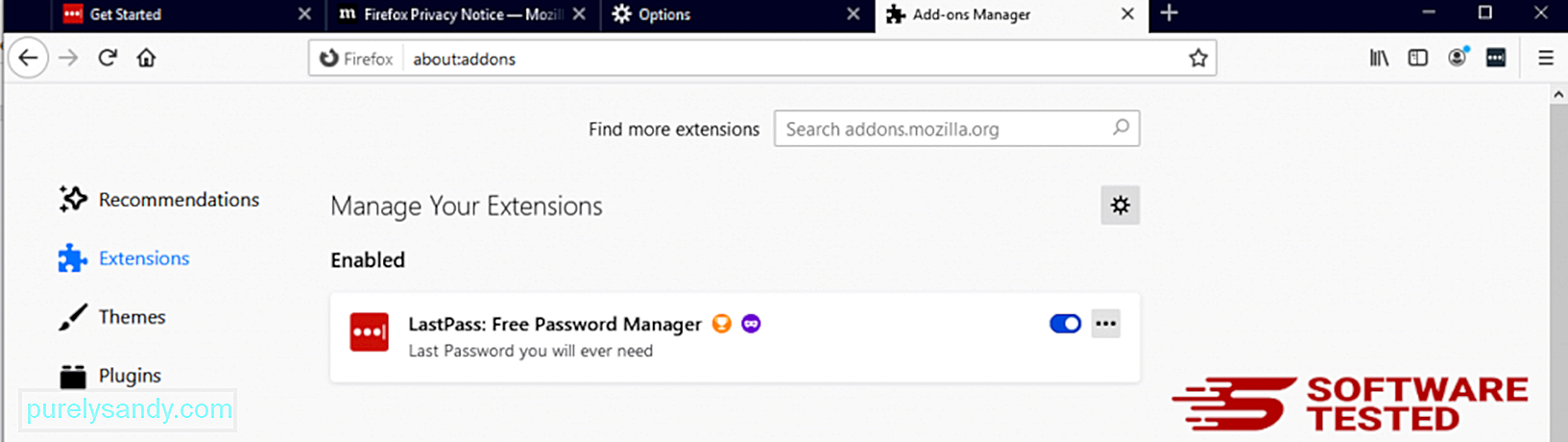
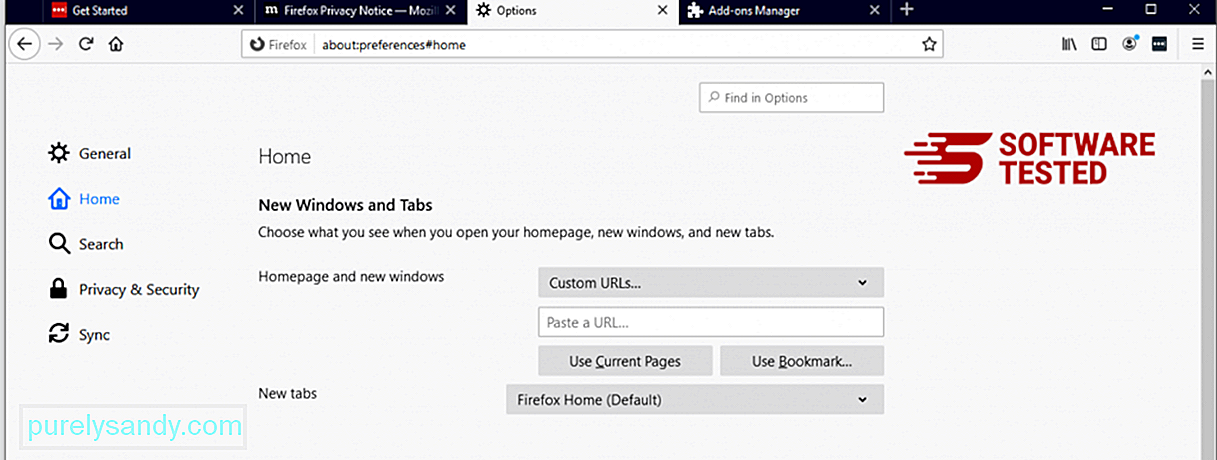
Spustelėkite „Firefox“ meniu viršutiniame dešiniajame naršyklės kampe, tada pasirinkite Parinktys & gt; Generolas. Ištrinkite kenkėjišką pagrindinį puslapį ir įveskite pageidaujamą URL. Arba galite spustelėti Atkurti , kad pakeistumėte numatytąjį pagrindinį puslapį. Spustelėkite Gerai , kad išsaugotumėte naujus nustatymus.
3. Iš naujo nustatykite „Mozilla Firefox“. Eikite į „Firefox“ meniu, tada spustelėkite klaustuką (Pagalba). Pasirinkite Informacija apie trikčių šalinimą. Spustelėkite mygtuką Atnaujinti „Firefox“ , kad naršyklė būtų pradėta iš naujo. 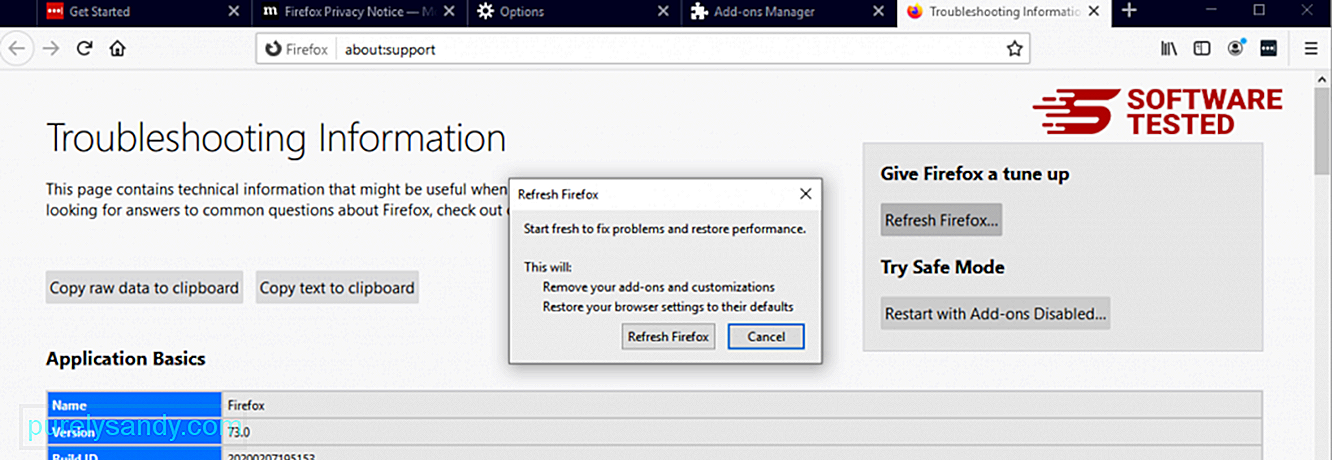
Kai atliksite anksčiau nurodytus veiksmus, SSvagent.exe bus visiškai pašalintas iš jūsų „Mozilla Firefox“ naršyklės.
Kaip pašalinti SSvagent.exe iš „Google Chrome“
Norėdami visiškai pašalinti SSvagent.exe iš savo kompiuterio, turite atšaukti visus „Google Chrome“ pakeitimus, pašalinti įtartinus plėtinius, papildinius ir priedus, kurie buvo pridėti be jūsų leidimo.
Norėdami pašalinti SSvagent.exe iš „Google Chrome“, vykdykite toliau pateiktas instrukcijas:
1. Ištrinkite kenksmingus papildinius. Paleiskite „Google Chrome“ programą, tada viršutiniame dešiniajame kampe spustelėkite meniu piktogramą. Pasirinkite Daugiau įrankių & gt; Plėtiniai. Ieškokite SSvagent.exe ir kitų kenkėjiškų plėtinių. Pažymėkite šiuos plėtinius, kuriuos norite pašalinti, tada spustelėkite Pašalinti , kad juos ištrintumėte. 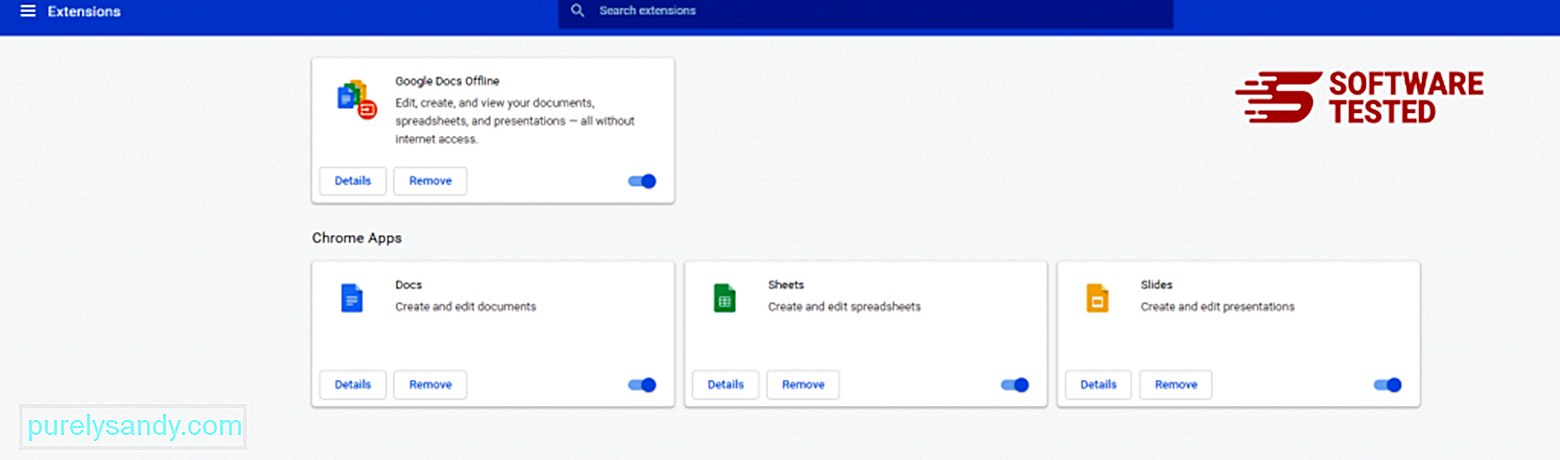
Spustelėkite „Chrome“ meniu piktogramą ir pasirinkite Nustatymai . Spustelėkite Įjungus , tada pažymėkite Atidaryti konkretų puslapį ar puslapių rinkinį . Galite nustatyti naują puslapį arba naudoti esamus puslapius kaip pagrindinį puslapį. 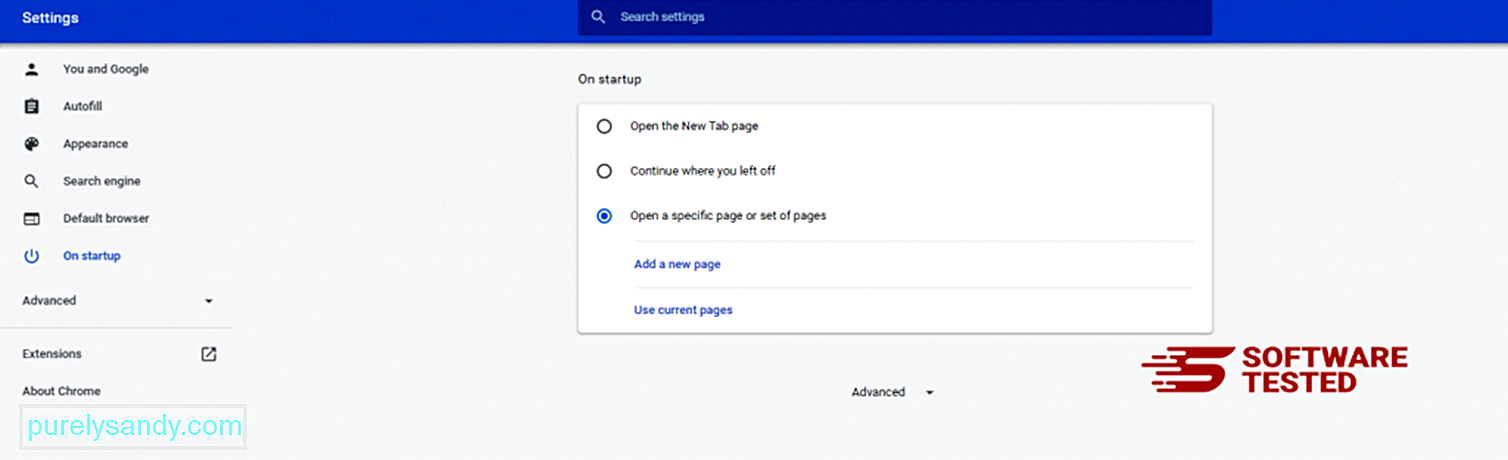
Grįžkite prie „Google Chrome“ meniu piktogramos ir pasirinkite Nustatymai & gt; Paieškos variklis , tada spustelėkite Tvarkyti paieškos variklius . Pamatysite numatytųjų paieškos sistemų, kurias galima naudoti „Chrome“, sąrašą. Ištrinkite bet kurį jūsų manymu įtartiną paieškos variklį. Spustelėkite trijų taškų meniu šalia paieškos variklio ir spustelėkite Pašalinti iš sąrašo. 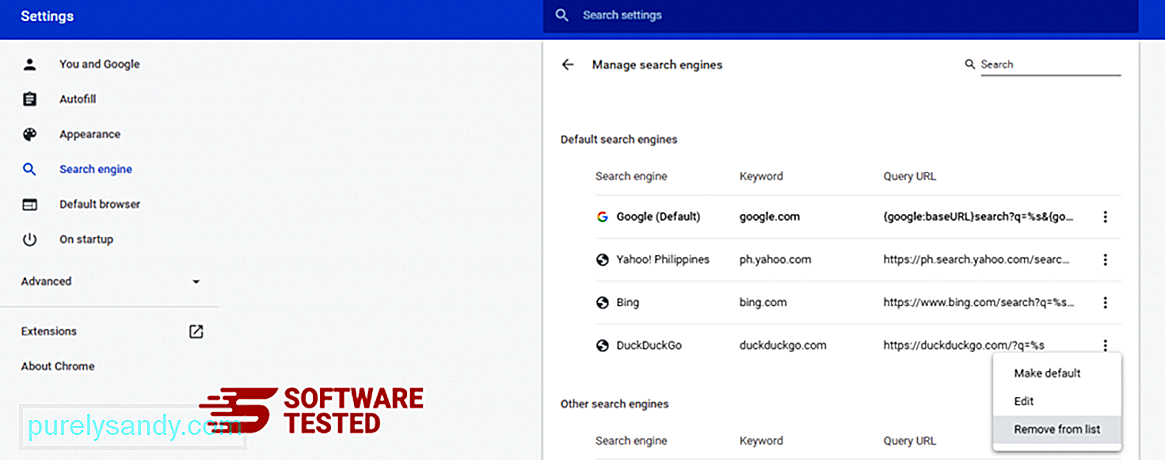
Spustelėkite meniu piktogramą, esančią naršyklės viršuje, dešinėje, ir pasirinkite Nustatymai . Slinkite žemyn į puslapio apačią, tada spustelėkite Atkurti pradinius numatytuosius nustatymus skiltyje Iš naujo nustatyti ir išvalyti. Norėdami patvirtinti veiksmą, spustelėkite mygtuką Atstatyti nustatymus. 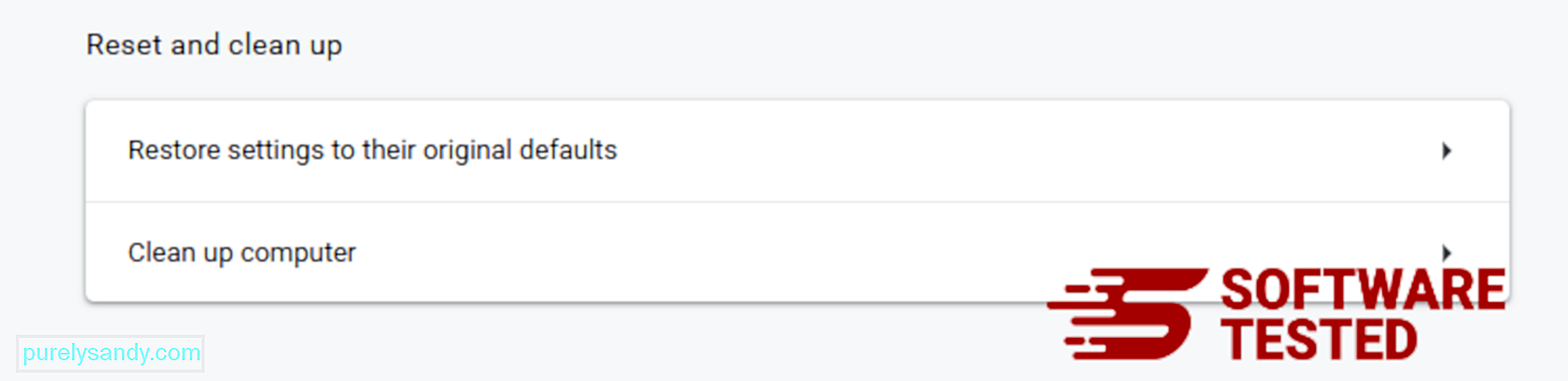
Atlikdami šį veiksmą iš naujo nustatysite pradžios puslapį, naują skirtuką, paieškos variklius, prisegtus skirtukus ir plėtinius. Tačiau jūsų žymės, naršyklės istorija ir išsaugoti slaptažodžiai bus išsaugoti.
Kaip atsikratyti SSvagent.exe iš „Safari“
Kompiuterio naršyklė yra vienas pagrindinių kenkėjiškų programų taikinių - pakeisti nustatymus, pridėti naujų plėtinių ir pakeisti numatytąjį paieškos variklį. Taigi, jei įtariate, kad „Safari“ yra užkrėstas SSvagent.exe, galite atlikti šiuos veiksmus:
1. Ištrinkite įtartinus plėtinius Paleiskite „Safari“ žiniatinklio naršyklę ir viršutiniame meniu spustelėkite „Safari“ . Išskleidžiamajame meniu spustelėkite Nuostatos . 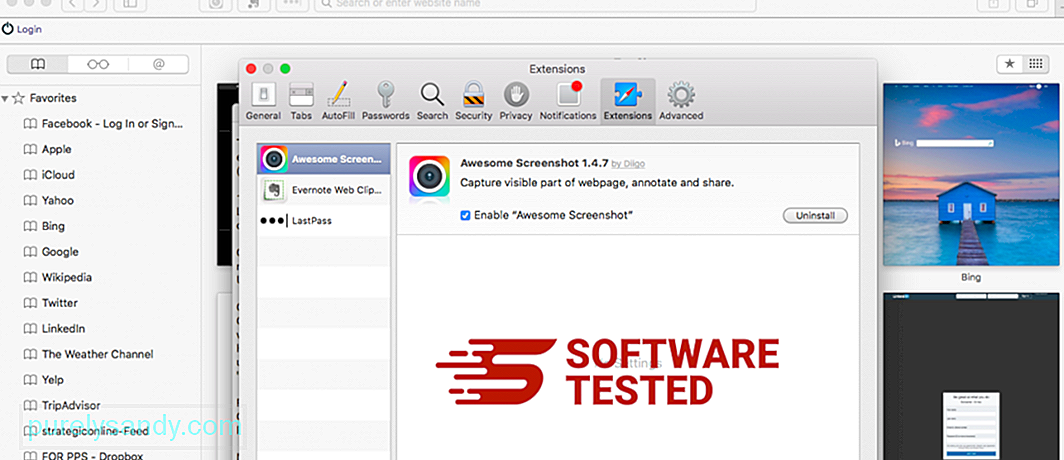
Viršuje spustelėkite skirtuką Plėtiniai , tada kairiajame meniu peržiūrėkite šiuo metu įdiegtų plėtinių sąrašą. Ieškokite SSvagent.exe ar kitų plėtinių, kurių neprisimenate įdiegę. Spustelėkite mygtuką Pašalinti , kad pašalintumėte plėtinį. Atlikite tai visiems įtariamiems kenkėjiškiems plėtiniams.
2. Grąžinkite pagrindinio puslapio pakeitimusAtidarykite „Safari“, tada spustelėkite „Safari“ & gt; Nuostatos. Spustelėkite Bendra . Patikrinkite lauką Pagrindinis puslapis ir sužinokite, ar jis buvo redaguotas. Jei jūsų pagrindinį puslapį pakeitė SSvagent.exe, ištrinkite URL ir įveskite norimą naudoti pagrindinį puslapį. Prieš tinklalapio adresą būtinai įtraukite http: //.
3. Iš naujo nustatyti „Safari“ 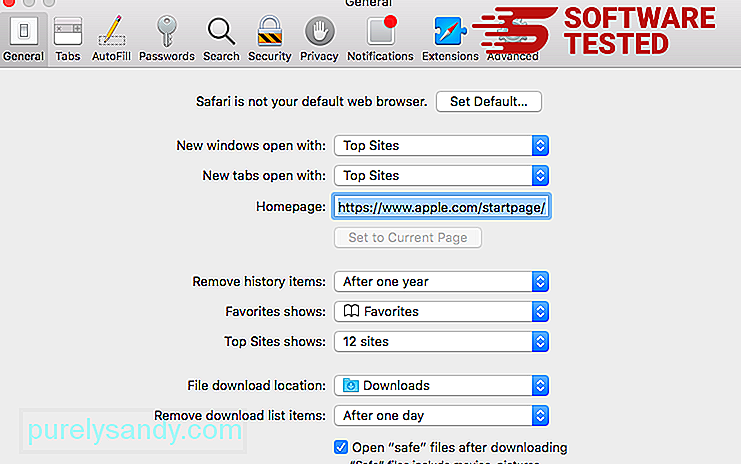
Atidarykite „Safari“ programą ir viršutiniame kairiajame ekrano kampe esančiame meniu spustelėkite Safari . Spustelėkite Iš naujo nustatyti „Safari“. Bus atidarytas dialogo langas, kuriame galėsite pasirinkti elementus, kuriuos norite iš naujo nustatyti. Tada spustelėkite mygtuką Nustatyti iš naujo , kad užbaigtumėte veiksmą.
"YouTube" vaizdo įrašas: SSvagent.exe
09, 2025

